 Las cámaras de seguridad Tapo ofrecen una excelente manera de proteger tu hogar y mantenerte al tanto de lo que sucede en tu entorno. Sin embargo, en ocasiones puede ser necesario restablecer la cámara a sus valores de fábrica para resolver problemas técnicos, cambiar configuraciones o prepararla para un nuevo uso. Este proceso, conocido como "reset", devuelve la cámara a su estado original, eliminando configuraciones personalizadas y datos almacenados. En esta guía, te explicaremos paso a paso cómo realizar un reset en tu cámara Tapo para que puedas hacerlo de manera segura y efectiva.
Las cámaras de seguridad Tapo ofrecen una excelente manera de proteger tu hogar y mantenerte al tanto de lo que sucede en tu entorno. Sin embargo, en ocasiones puede ser necesario restablecer la cámara a sus valores de fábrica para resolver problemas técnicos, cambiar configuraciones o prepararla para un nuevo uso. Este proceso, conocido como "reset", devuelve la cámara a su estado original, eliminando configuraciones personalizadas y datos almacenados. En esta guía, te explicaremos paso a paso cómo realizar un reset en tu cámara Tapo para que puedas hacerlo de manera segura y efectiva.
Hay métodos para realizar un reset o restablecer a valores de fabrica a la cámara Tapo
Método 1: use el botón RESET
Tipo 1: Para cámara de seguridad
Mientras la cámara está encendida, presione y mantenga presionado el botón Restablecer durante al menos 5 segundos hasta que el LED parpadee en rojo. La cámara se reiniciará y se reiniciará.
Tipo 2: Para cámara de seguridad Pan & Tilt
Mientras la cámara está encendida, incline la lente de la cámara hacia arriba, luego presione y mantenga presionado el botón RESET durante al menos 5 segundos hasta que el LED parpadee en rojo. La cámara se reiniciará y se reiniciará.
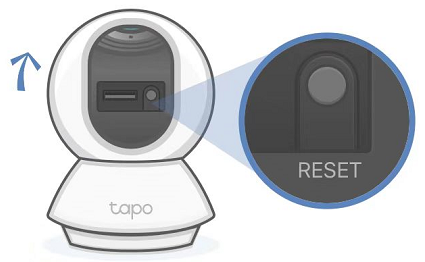
Tipo 3: Para cámara de seguridad exterior
Afloje los tornillos del panel posterior y retire la cubierta.
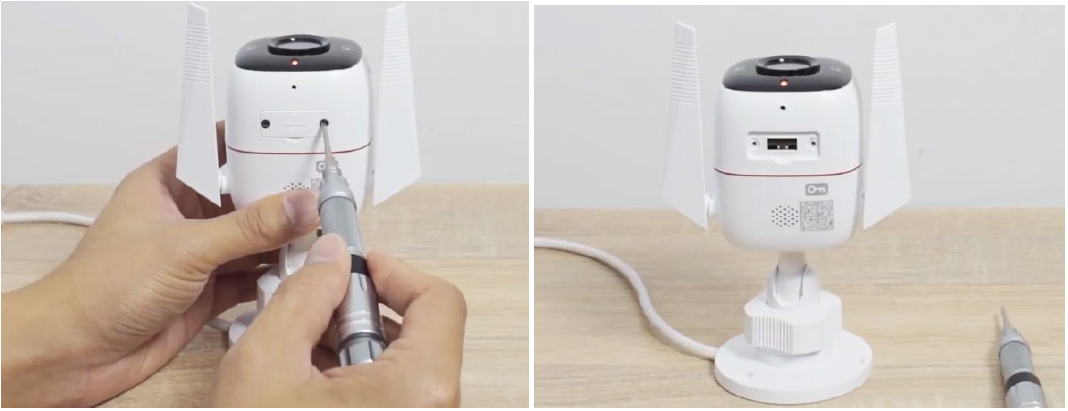
Mantenga presionado el botón Restablecer durante al menos 5 segundos hasta que el LED parpadee en rojo.
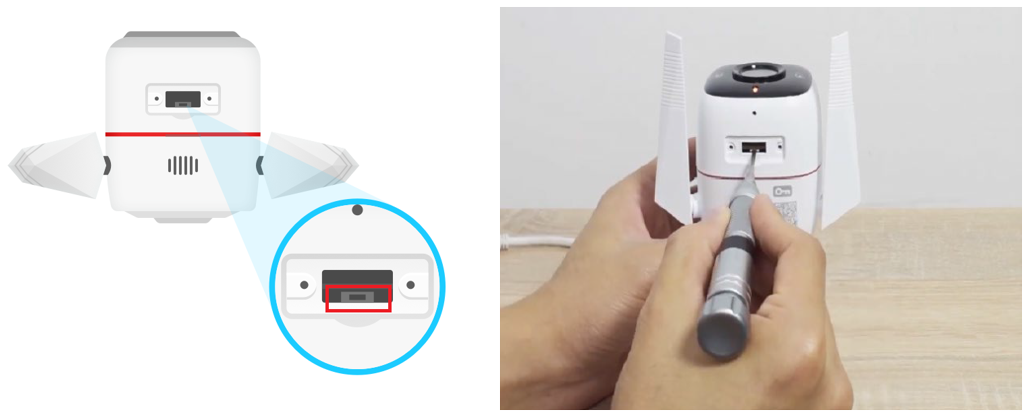
Tipo 4: Para cámara con batería
1.- Gire en el sentido contrario a las agujas del reloj y luego tire para quitar la cubierta de la cámara y encontrar el botón de reinicio.
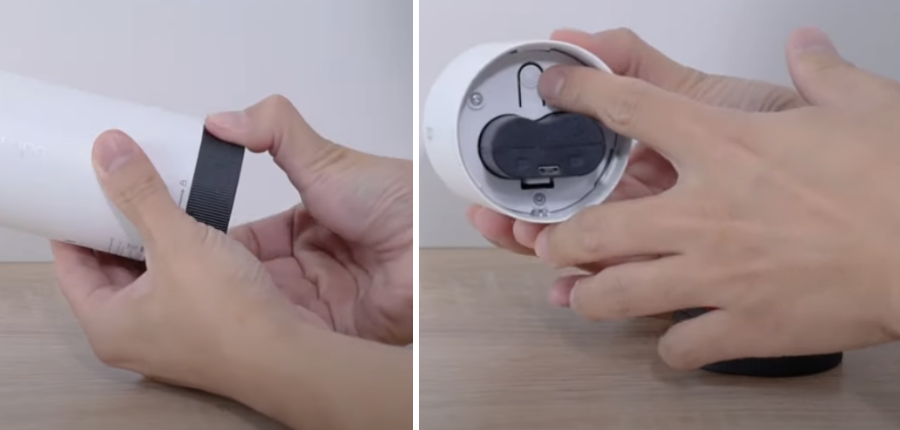
2.- Mantenga presionado el botón SYNC/RESET durante al menos 5 segundos hasta que el LED de estado de la cámara parpadee en rojo.
Método 2: quitar la cámara a través de la aplicación Tapo
Opción 1: Ir a la página de inicio
En la página de inicio, toque prolongadamente la tarjeta del modelo de su cámara. Luego toque el ícono menos en la tarjeta. La cámara se eliminará de su cuenta TP-Link y se restablecerá a la configuración predeterminada.
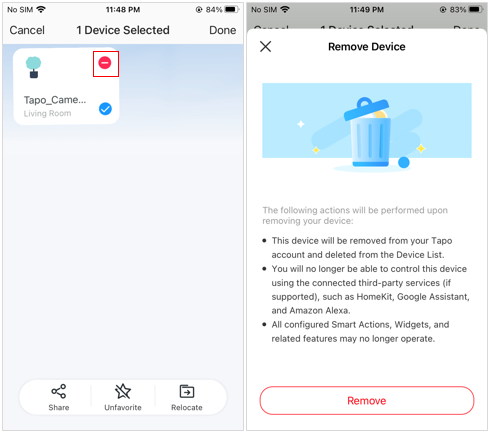
Opción 2: ir a la página de configuración de la cámara
En la página de inicio, toque la tarjeta del modelo de su cámara
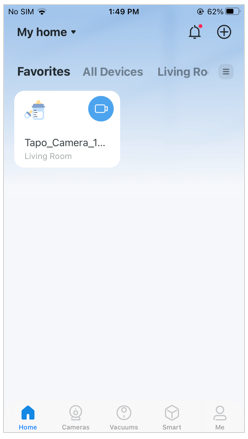
En la página Vista en vivo , toque el ícono de ajustes para ingresar a la página Configuración de la cámara .
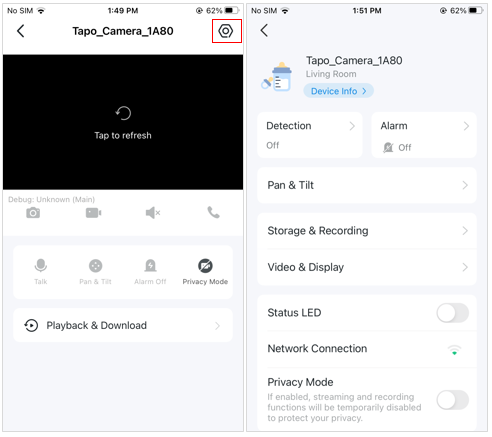
Toque Eliminar cámara en la parte inferior para eliminar la cámara de su cuenta TP-Link. La cámara se eliminará de su cuenta y se restablecerá a la configuración predeterminada.
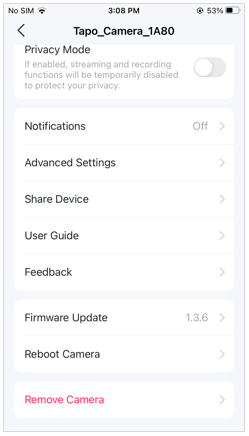
Si no puede restablecer su cámara correctamente, intente los siguientes pasos:
Asegúrese de que su cámara pueda encenderse.
No lo opere después del encendido, espere 10 minutos e intente restablecer nuevamente.


.png)